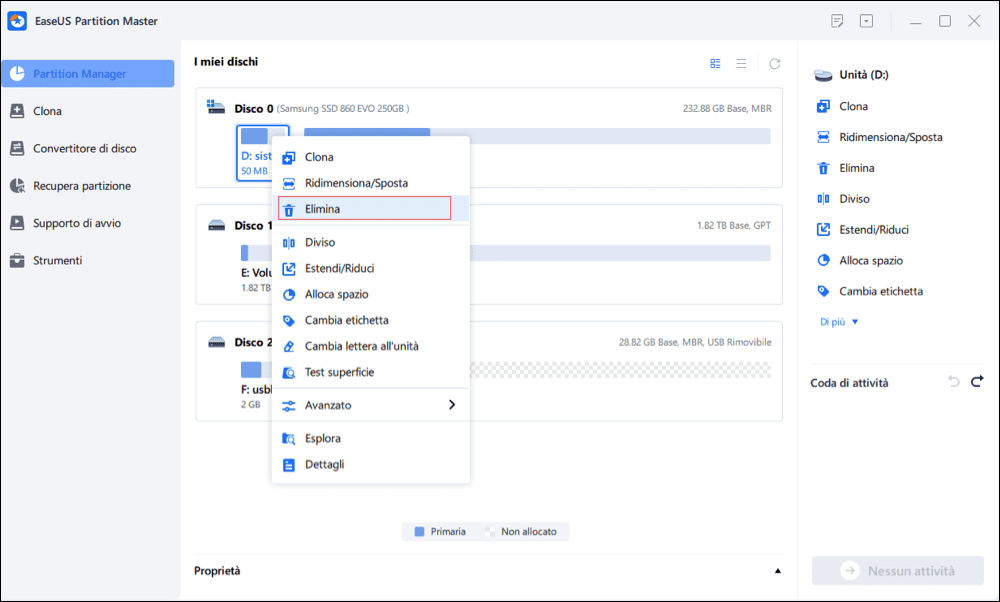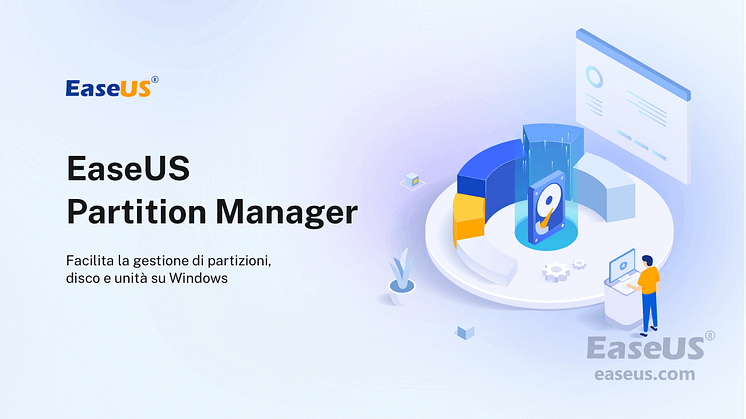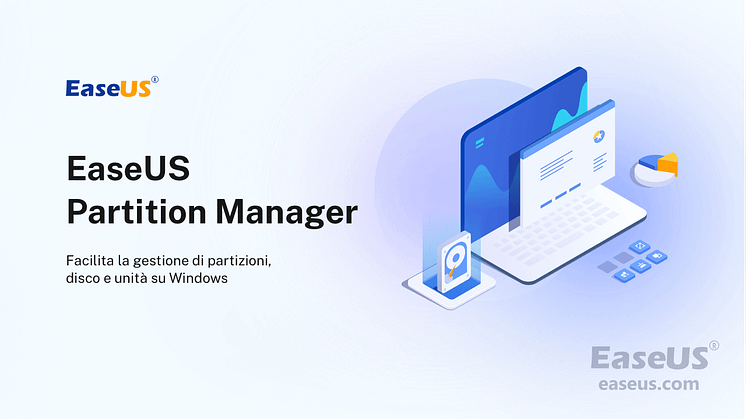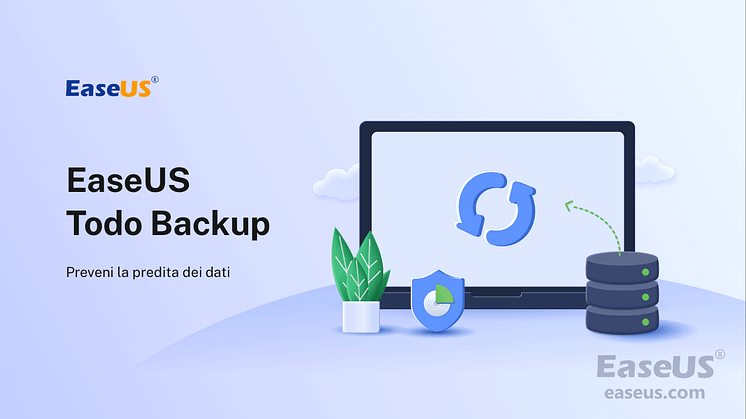Comunicato stampa -
Eliminare Partizione in Windows 11/10
Il sistema operativo Windows consente agli utenti di gestire le partizioni. Pertanto, gli utenti possono eliminare una partizione ed espandere un'altra partizione. In questo articolo, vorremmo introdurre tre metodi semplici e gratuiti per eliminare le partizioni su Windows 11/10.
Le richieste comuni per l'eliminazione di una partizione in Windows 11/10 sono in genere le seguenti:
- Eliminare una partizione di archiviazione dati non necessaria
- Eliminare una partizione di ripristino su un computer o laptop
- Eliminare la partizione di sistema EFI in Windows 11/10
- Eliminare una partizione durante l'installazione di Windows 11/10
- Eliminare la partizione non allocata in Windows 11/10/8/7
Se vuoi eliminare partizione in Windows 11/10, puoi iniziare con uno dei tre modi all'interno di questa pagina: [1] Gestione disco di Windows; [2] Comando Diskpart e [3] software di partizionamento del disco rigido EaseUS.
Nota: tutti i metodi menzionati cancelleranno i dati memorizzati nella partizione. Esegui il backup dei dati importanti prima di procedere. Quindi, segui la guida passo passo per rimuovere qualsiasi partizione indesiderata e riallocare lo spazio su disco di Windows 11/10.
Metodo 1. Eliminare partizione Windows 11/10 con il software di partizionamento del disco rigido gratuito
Si applica a: eliminare partizione dati, partizione di ripristino o partizione EFI in Windows 11/10; eliminare tutte le partizioni una volta
Se elimini la partizione per espandere altre partizioni. Quindi il software di partizionamento del disco rigido gratuito - EaseUS Partition Master sarebbe una scelta migliore. È uno strumento di gestione delle partizioni tutto per uno che supporta gli utenti nell'eliminazione e ridimensionamento delle partizioni con facilità. Rispetto al metodo diskpart, è in grado di eliminare una o più partizioni alla volta in modo semplice.
Ora scarica EaseUS Partition Master e segui la guida dettagliata di seguito.

Passo 1. Lanciare EaseUS Partition Master sul PC
Dopo l'avvio del software di gestione partizioni, fai clic con il tasto destro del mouse sulla partizione che desideri eliminare su hard disk/chiavetta USB/scheda SD/hard drive esterno e seleziona "Elimina".
Related links
- [RISOLTO] Windows 11/10 Improvvisamente Lento
- Scarica miglior strumento per riparare settori danneggiati per rimuoverli sul disco rigido
- Riparare UEFI Boot in Windows 11/10/8/7
- Come risolvere il windows 11/10 avvio lento dopo aggiornamento Lucas
- Come fermare l'aggiornamento a Windows 11
- Cosa sta occupando lo spazio del disco rigido
Argomenti
Tags
Fondata nel 2004, EaseUS è un'azienda software leader a livello internazionale nei settori del recupero dati, del backup dati e della gestione disco, con lo scopo di sviluppare ed esplorare un'esperienza digitale sicura per tutti. Ci stiamo impegnando per innovare e creare una potente ed efficace piattaforma di sicurezza dei dati nel mondo.